Chào các bạn! Trong bài viết này, Tino sẽ hướng dẫn bạn cách tạo tài khoản mail trên Email Hosting thông qua giao diện cPanel. Quy trình này đơn giản, dễ thực hiện và chỉ mất vài phút. Hãy làm theo các bước dưới đây để tạo tài khoản email một cách nhanh chóng và bảo mật.
Hướng dẫn tạo tài khoản mail trên Email Hosting
Bước 1: Đăng nhập vào cPanel
Đăng nhập tài khoản của bạn vào trang Tino.vn
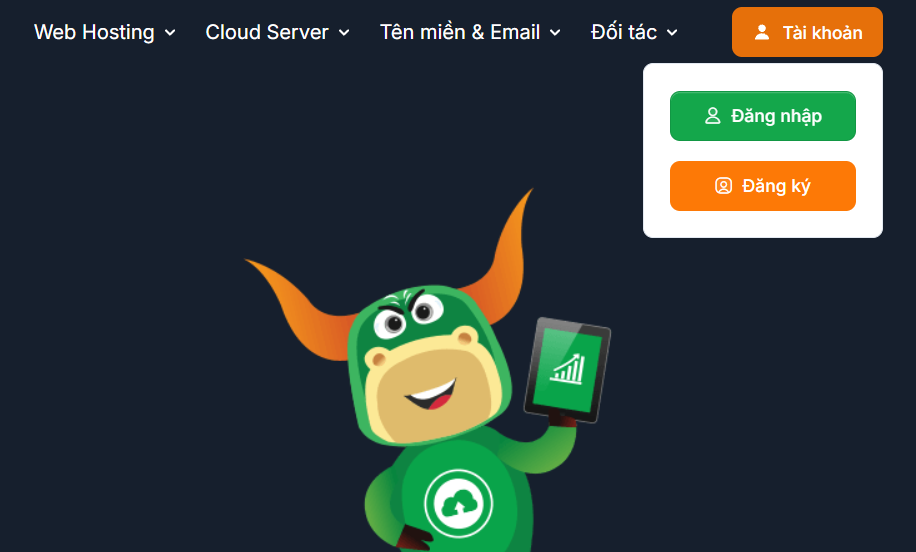
Nhấn trực tiếp vào mục Quản lý dịch vụ.
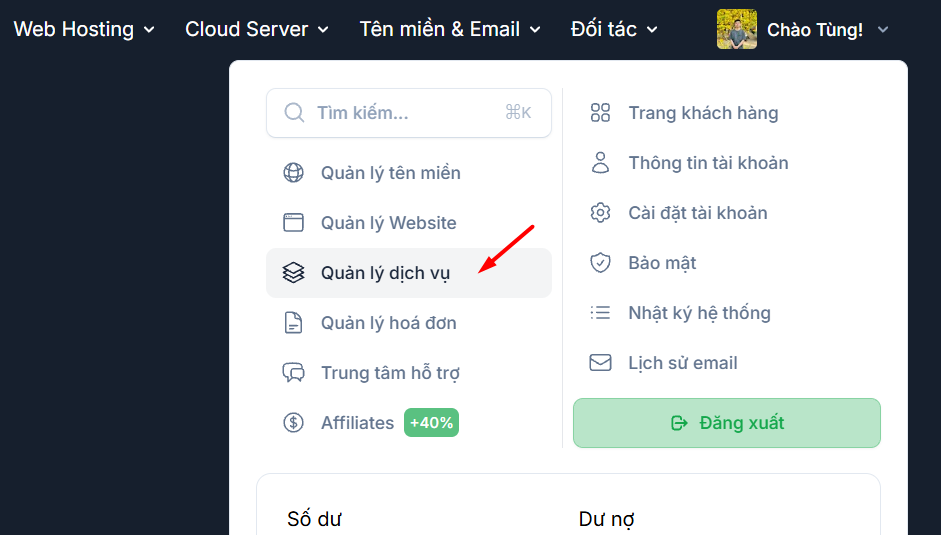
Chọn chọn Business Email -> chọn dịch vụ Email Hosting của bạn.
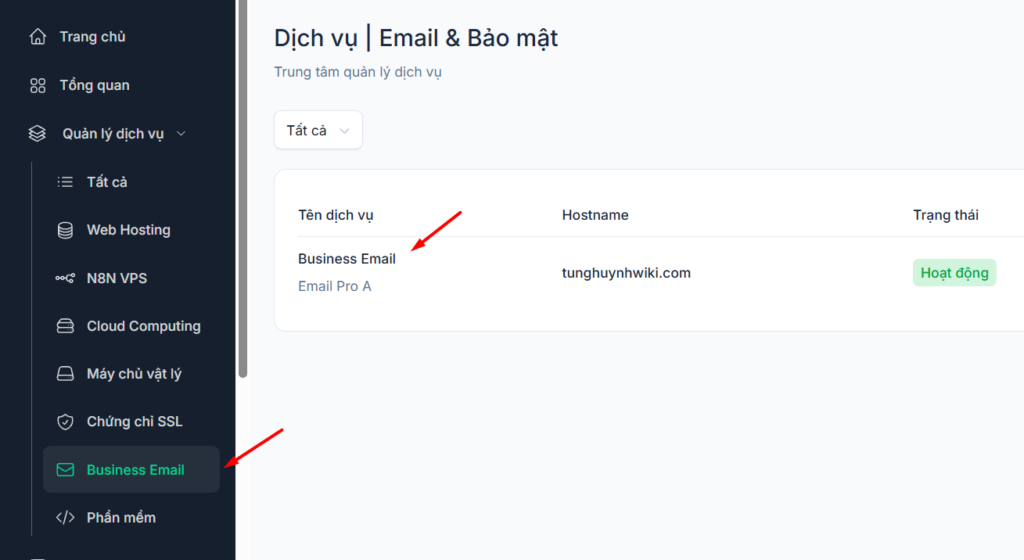
Chọn tác vụ Đăng nhập Hosting.
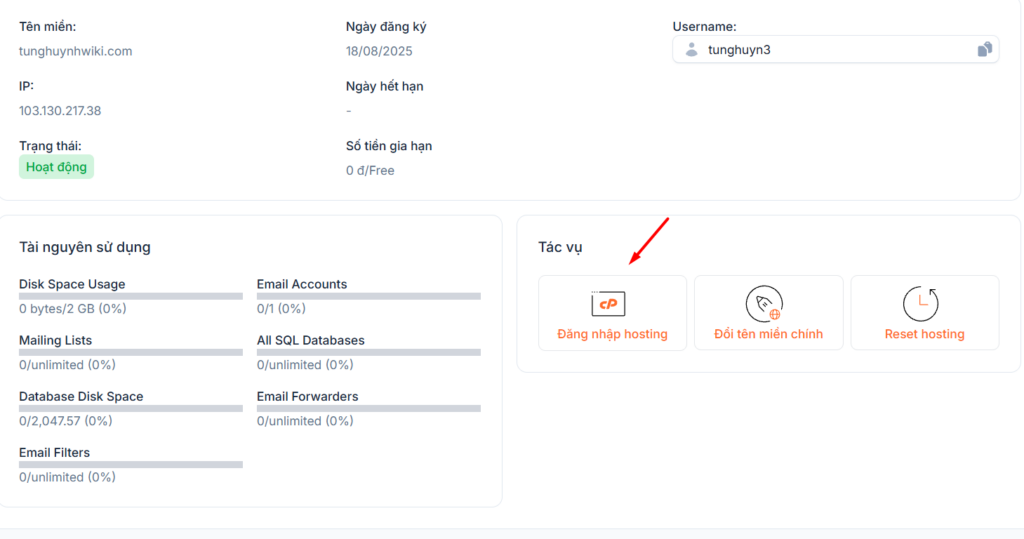
Bước 2: Truy cập mục Email Accounts
Tại giao diện chính của cPanel, tìm và nhấp vào mục Email Accounts để bắt đầu quá trình tạo tài khoản email.
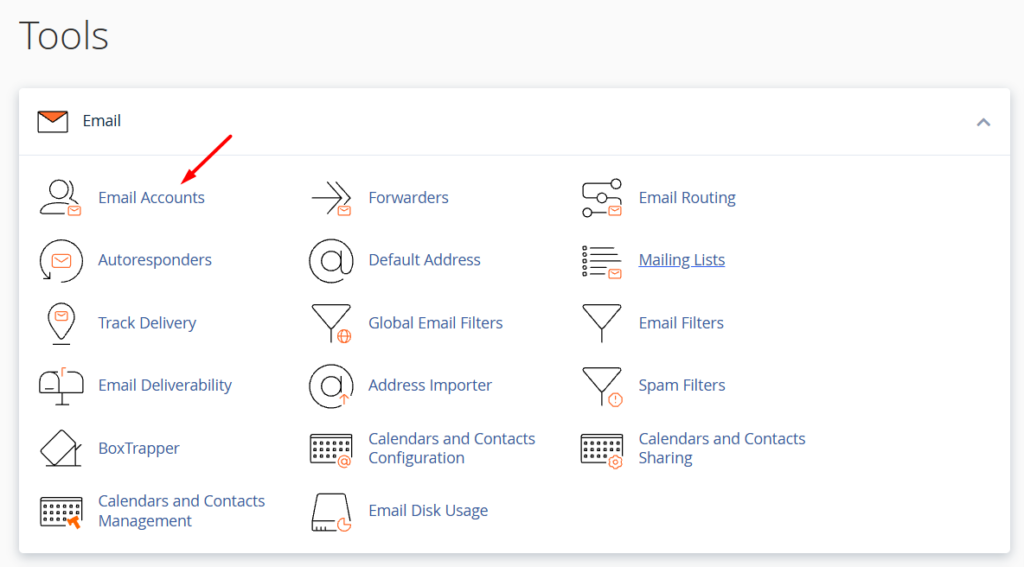
Bước 3: Chọn tùy chọn Create
Trong phần Email Accounts, nhấp vào nút Create (ở bên phải màn hình) để chuyển sang giao diện khởi tạo tài khoản email.
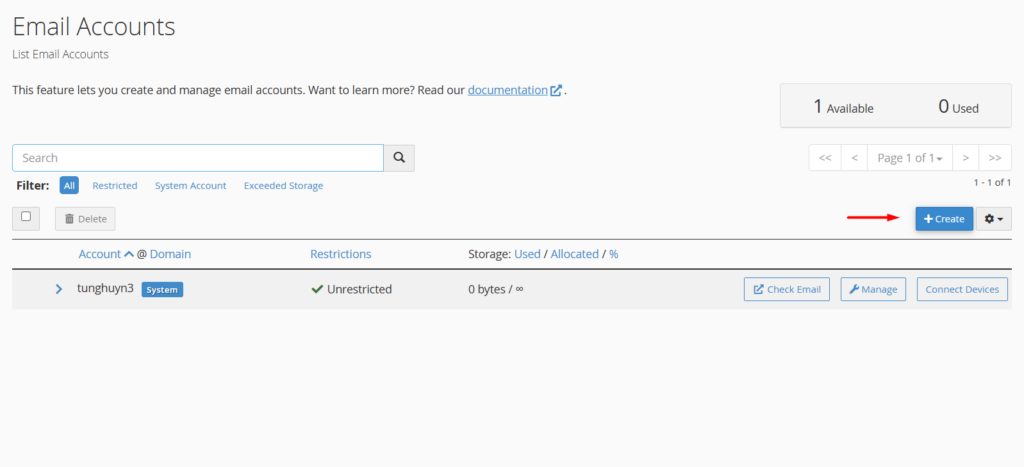
Bước 4: Nhập thông tin và hoàn tất tạo tài khoản
- Tên người dùng (Username): Nhập tên tài khoản email bạn muốn tạo (ví dụ: tenban@tenmien.com).
- Mật khẩu (Password): Tạo một mật khẩu mạnh, kết hợp chữ hoa, chữ thường, số và ký tự đặc biệt để đảm bảo bảo mật.
- (Tùy chọn) Bạn có thể sử dụng công cụ tạo mật khẩu tự động của cPanel nếu cần.
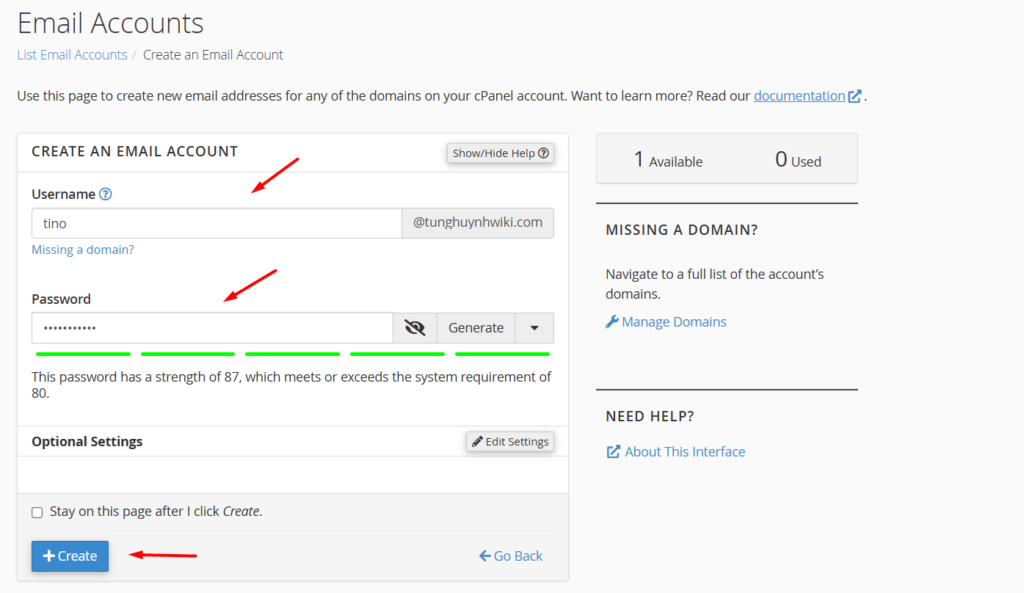
Sau khi điền đầy đủ thông tin, nhấp vào nút Create để hoàn tất quá trình. Hệ thống sẽ xác nhận khi tài khoản email được tạo thành công.
Cách chỉnh sửa và xóa tài khoản mail
Tại giao diện quản lý Email Accounts, bạn sẽ thấy danh sách các tài khoản mail đã tạo.
Nhấp vào nút Manage ở tài khoản bạn muốn chỉnh sửa/xóa. Lưu ý: Bạn chỉ có thể chỉnh sửa hoặc xóa các tài khoản được tạo từ tài khoản gốc của hệ thống.
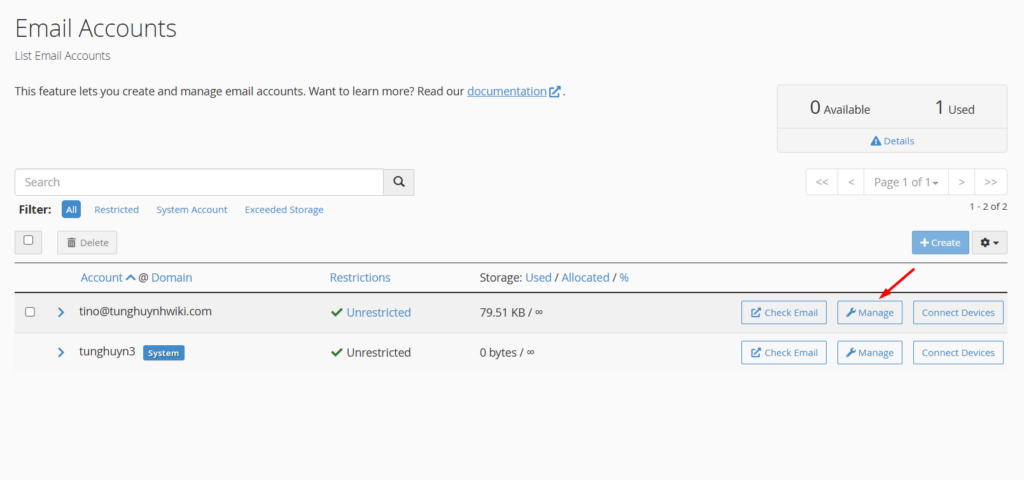
Chỉnh sửa tài khoản mail:
- Cập nhật mật khẩu bằng cách nhập mật khẩu mới trong phần New Password và nhấp Generate để tạo mật khẩu ngẫu nhiên nếu cần.
- Điều chỉnh dung lượng lưu trữ bằng cách chọn giá trị mong muốn trong Allocated Storage Space (hoặc để Unlimited nếu không giới hạn).
- Thay đổi các tùy chọn như Receiving Incoming Mail, Sending Outgoing Email, và Logging In (cho phép/suspend/hold).
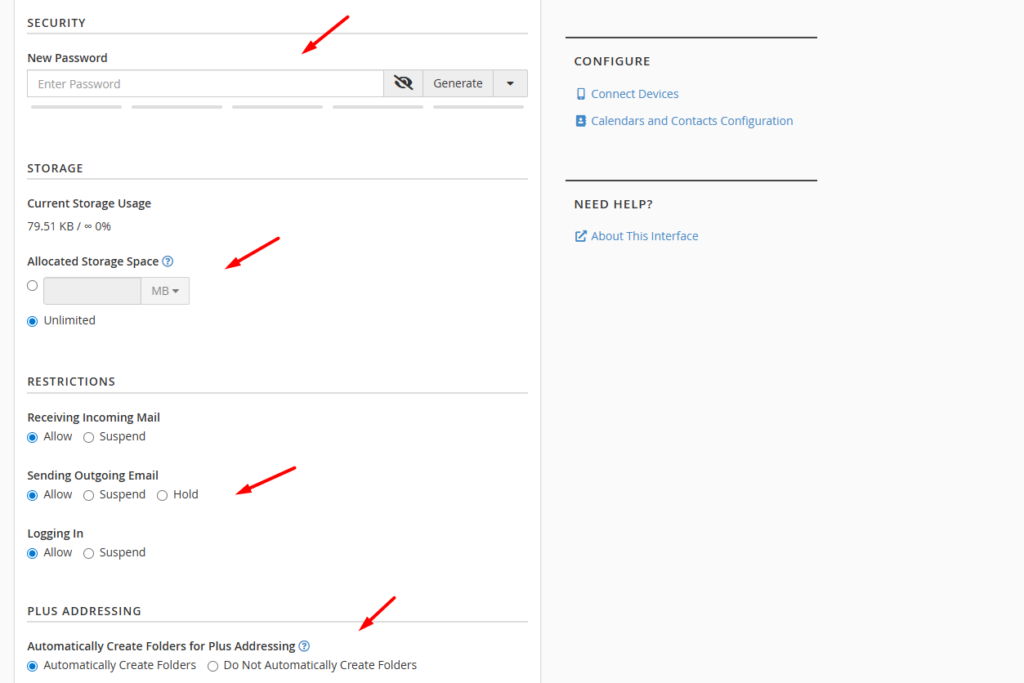
Xóa tài khoản mail:
Cuộn xuống phần cuối giao diện và nhấp vào nút Delete Email Account -> xác nhận xóa để hoàn tất.
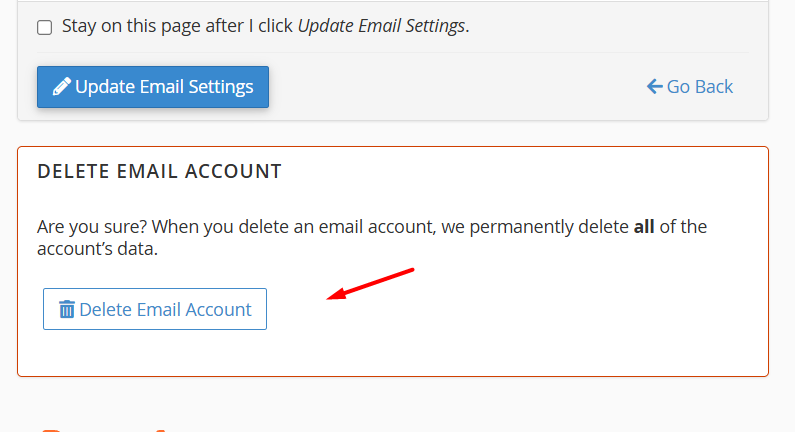
Lưu ý: Hành động này không thể hoàn tác và mọi dữ liệu sẽ bị xóa vĩnh viễn.
Kết luận
Như vậy, bạn đã tạo thành công tài khoản email trên Email Hosting thông qua cPanel. Bây giờ, bạn có thể sử dụng tài khoản này để gửi và nhận email. Nếu gặp khó khăn trong quá trình thực hiện, bạn hãy liên hệ ngay cho Tino để được hỗ trợ nhanh chóng nhé!





![Screaming Frog là gì? Cách audit website toàn diện và chuẩn xác nhất [2025]](https://tino.vn/blog/wp-content/uploads/2025/12/screaming-frog-la-gi-cover-150x150.png)


![Cách sửa lỗi Missing a Temporary Folder trong WordPress [2025]](https://tino.vn/blog/wp-content/uploads/2025/12/sua-loi-Missing-a-Temporary-Folder-cover-150x150.png)




